Norėdamas paleisti „Windows File Transfer“ vedlį, patekau į šią klaidą: Šiuo metu esate prisijungę naudodami laikiną profilio klaidą. Iš naujo paleiskite kompiuterį ir bandykite dar kartą. Aš iš naujo paleidau savo „Windows 8“.1 kompiuteris, bet gavo tą patį klaidos laukelį. Jei ir jūs susiduriate su šia problema, štai ką galite padaryti, kad išspręstumėte problemą.
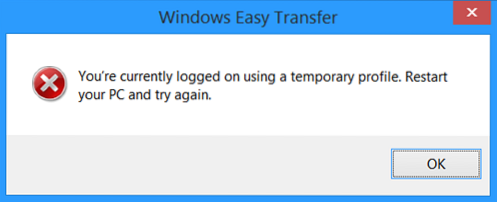
Paprastai tai atsitinka, jei kuris nors iš vartotojų sutinka, kad jis prisijungia naudodamas laikiną profilį. Tokiais atvejais visi dabartinio darbalaukio pakeitimai prarandami atsijungus nuo sistemos. Jei taip atsitiks, tada „Windows“ paprastas perkėlimas nepaleis, bet vietoj to informuos jus apie tai.
Šiuo metu esate prisijungę naudodami laikiną profilį
Pirmiausia sukurkite sistemos atkūrimo tašką. Tada naudodami „WinX“ meniu atidarykite „Run“, įveskite regedit ir paspauskite Enter, kad atidarytumėte registro rengyklę.
Eikite į šį registro raktą:
HKEY_LOCAL_MACHINE \ SOFTWARE \ Microsoft \ Windows NT \ CurrentVersion \ ProfileList
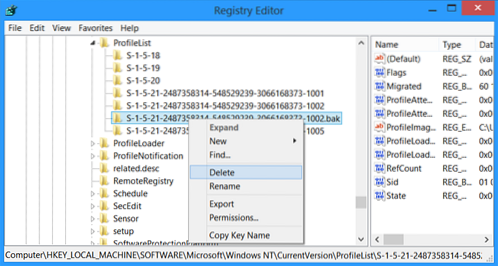
Nustatykite SID arba saugos identifikatorių, kuriame yra a .bak pratęsimas. Ištrinti visus tokius .bak įrašai. Mano atveju radau 1. Dešiniuoju pelės mygtuku spustelėjau jį ir tada pasirinkau Ištrinti. Uždarykite „Regedit“.
Dabar atidarykite aplanką C: \ Users ir nustatykite laikinus vartotojo profilio aplankus. Grąžinkite šiuos laikinus vartotojo profilio aplankus į kitą vietą, kad galėtumėte prie jų prisijungti, jei manote, kad to reikia. Vėliau jūs taip pat visada galite juos ištrinti.
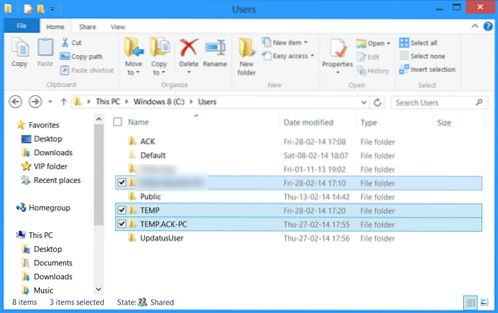
Radau tris, kuriuos ištryniau. Vėliau iš naujo paleidau kompiuterį ir sužinojau, kad galiu paleisti „Windows Easy Transfer“ vedlį.
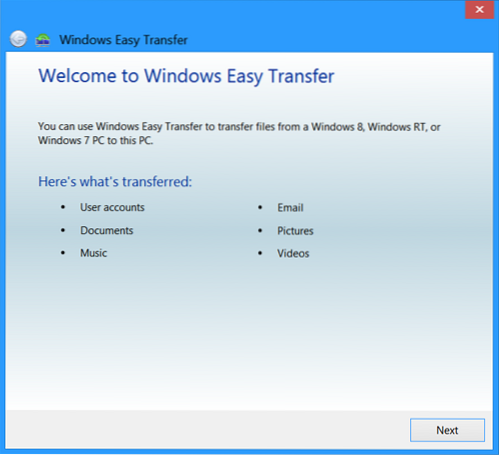
Tai man pasiteisino ir tikiuosi, kad tai tinka ir jums.
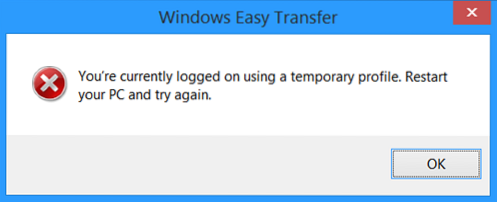
 Phenquestions
Phenquestions


